Kada ste na sastanku Lync pozivu, možda ćete morati da privremeno isključite ili ponovo uključite zvuk više puta. To možete da uradite u prozoru Lync sastanku ili na telefonu ako se pridružite sastanku pozivanjem.
Obavezno proverite audio uređaj pre pridruživanja sastanku ili pozivu Lync po potrebi podesite jačinu zvuka i kvalitet zvuka. Pogledajte članak Podešavanje i testiranje Lync zvuka.
Sadržaj
Privremeno isključivanje ili uključivanje zvuka u prozoru Skype za posao (Lync) sastanku ili pozivu
Privremeno isključivanje i ponovno uključivanje zvuka na telefonu
Privremeno isključivanje ili uključivanje zvuka publike Skype za posao (Lync) sastanku
Privremeno isključivanje ili uključivanje zvuka u prozoru Lync sastanku ili pozivu
Kada se pridružite Lync sastanku, zvuk je podrazumevano privremeno isključen osim kada ste organizator sastanka.

Dugme Telefon/mikrofon izgleda ovako 
Kada želite da pričate, kliknite na dugme Ponovo uključi na obaveštenju ili kliknite na dugme Telefon/mikrofon da biste ponovo uključili zvuk. Dugme se menja u 
Da biste ponovo privremeno isključili zvuk, kliknite na dugme Telefon/mikrofon.
Napomena: Takođe možete da koristite dugmad zvučnika na prenosnom računaru, tastaturi ili nekim USB slušalicama da biste privremeno isključili ili ponovo uključili zvuk mikrofona i slušalica. Imajte u vidu da organizator sastanka ponekad privremeno isključuje publiku. Kada se ovo dogodi, nećete moći da ponovo uključite mikrofon.
Privremeno isključivanje i ponovno uključivanje zvuka na telefonu
Ako ste se pridružili sastanku telefonom, Lync možete da koristite dugmad za privremeno isključivanje i uključivanje zvuka na telefonu da biste upravljali zvukom. Ili možete da koristite tonske komande, kao što je *6, što vam omogućava prebacivanje između privremenog isključivanja i ponovnog uključivanja.
Pritisnite *1 na telefonu da biste dobili spisak i opis svih dostupnih komandi na nalogu.
Napomene:
-
Kada se pridružite sastanku pozivanjem Lync telefonom, zvuk je podrazumevano uključen. Privremeno isključite mikrofon ako ne pričate.
-
Takođe imajte na umu da pridruživanje sastanku pozivanjem telefonom možda neće biti dostupno za vaš nalog ako koristite Lync sa Microsoft 365.
Privremeno isključivanje ili uključivanje zvuka publike na Lync sastanku
Ako ste izlagač, možete da privremeno isključite ili ponovo uključite zvuk učesnika u sastanku, pojedinačno ili grupno, da biste uklonili pozadinski šum.
-
Da biste privremeno isključili zvuk pojedinaca, postavite pokazivač na dugme osoba

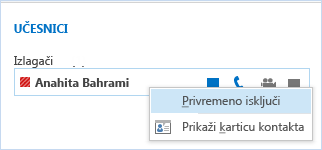
-
Da biste privremeno isključili zvuk cele publike, postavite pokazivač na dugme osoba

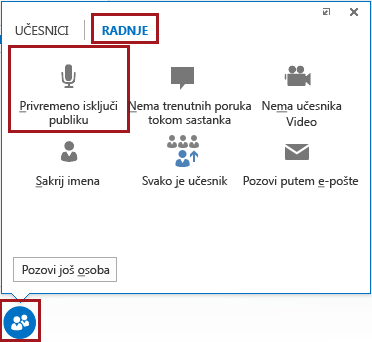
Svi učesnici na sastanku, što obuhvata i one na telefonu, biće privremeno isključeni. Da biste ponovo uključili zvuk, vratite se na karticu RADNJE i kliknite na Ponovo uključi korisnike, odnosno kliknite desnim tasterom miša na ime učesnika i ponovo uključite samo tu osobu.
Više informacija o Lync zvuku:
-
Ako koristite Microsoft 365, pogledajte članke Korišćenje zvuka u Skype za posao (Lync) sastanku, (Office 365) i Brza referenca o zvuku.
-
Ako ne koristite Microsoft 365, pogledajte članak Korišćenje zvuka na Skype za posao (Lync) sastanku i Skype za posao (Lync) kartica sa kratkim uputstvima za zvuk.










